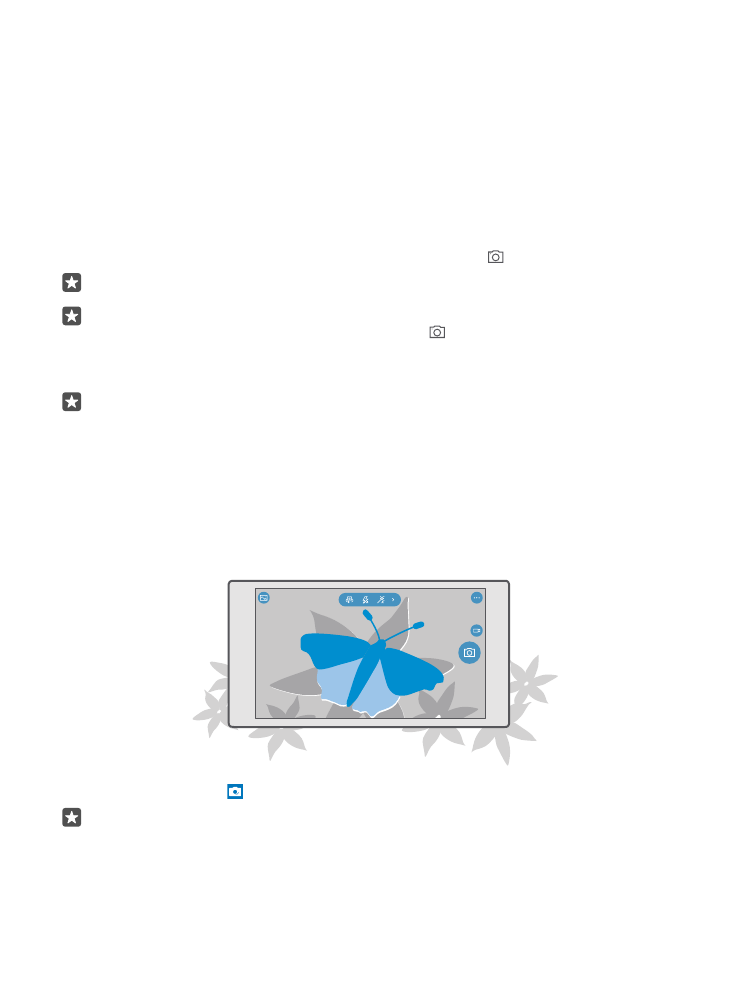
Fotografování
Fotografujte ostré a živé snímky – ty nejlepší momenty si uchovejte ve fotoalbu.
1. Klepněte na možnost Fotoaparát.
Tip: Pokud má váš telefon spoušť fotoaparátu a chcete při zamknutém telefonu rychle
zapnout fotoaparát, podržte na několik sekund stisknutou spoušť fotoaparátu.
© 2016 Microsoft Mobile. Všechna práva vyhrazena.
81
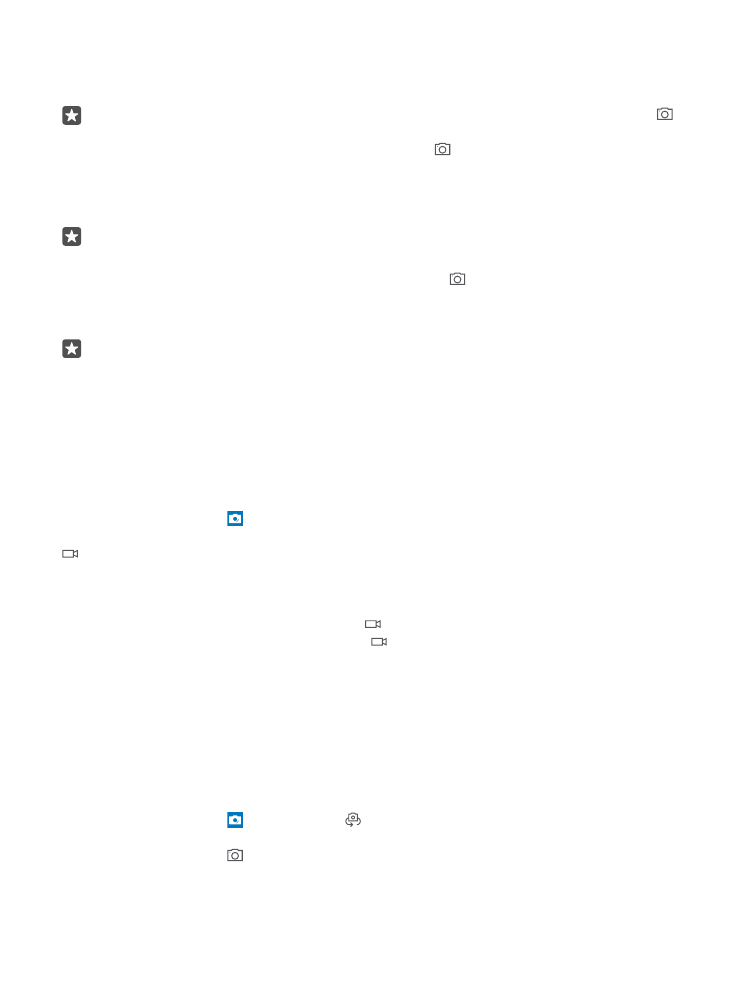
2. Pro přiblížení nebo oddálení posuňte prsty od sebe nebo k sobě. Zoom fotoaparátu
nepodporují všechny telefony. Dostupnost zjistíte na stránce www.microsoft.com/mobile/
support/wpfeatures.
Tip: Chcete-li nastavení zobrazit, když telefon držíte na šířku, přetáhněte možnost
doleva. Chcete-li některé nastavení změnit, posuňte prst na posuvníku nahoru nebo
dolů. Chcete-li nastavení zavřít, přetáhněte prvek vpravo.
3. Chcete-li fotoaparát zaostřit na určitý objekt, klepněte na něj na displeji. Zaostřování
fotoaparátu nemají všechny telefony. Dostupnost zjistíte na stránce www.microsoft.com/
mobile/support/wpfeatures.
Tip: Pokud má váš telefon spoušť fotoaparátu, podržte pro zaostření napůl stisknutou
spoušť. Plným stisknutím spouště vyfotografujete snímek.
4. Chcete-li vyfotografovat snímek, klepněte na možnost .
Chcete-li si právě pořízenou fotografii prohlédnout, klepněte na oblou miniaturu v rohu
displeje. Fotografie bude uložena do složky Fotky.
Tip: Chcete-li na displej vidět co nejlépe, nezakrývejte světelné čidlo. Světelné čidlo
nepodporují všechny telefony. Dostupnost zjistíte na stránce www.microsoft.com/
mobile/support/wpfeatures.
Při používání blesku dodržujte bezpečnou vzdálenost. Nepoužívejte blesk v těsné blízkosti
osob nebo zvířat. Při fotografování nezakrývejte blesk.